Løsning
Hvis du får følgende besked (eller en lignende), når du installerer et ESET-produkt, har du muligvis en beskadiget eller ufuldstændig installationsfil:
"Denne installationspakke kunne ikke åbnes. Kontrollér, at pakken findes, og at du kan få adgang til den, eller kontakt programleverandøren for at få bekræftet, at dette er en gyldig Windows Installer-pakke."
For at løse dette problem skal du begynde med løsning 1 og kun gå videre til løsning 2, hvis problemet fortsætter.
Løsning 1: Download en ny ESET-installationspakke
- Download ESET-installationspakken til dit ESET-produkt fra ESET's hjemmeside
- Når du har gemt filen, skal du finde den og dobbeltklikke på den for at prøve installationsprocessen igen.
Hvis du får den samme fejlmeddelelse, skal Windows Installer-tjenesten muligvis genstartes eller repareres. Fortsæt til løsning 2.
Løsning 2: Start Windows Installer-tjenesten
Windows Installer-tjenesten tilføjer, ændrer og fjerner alle programmer, der leveres som en .msi-pakke. Hvis denne tjeneste er deaktiveret, vil alle tjenester, der er afhængige af den, ikke kunne starte.
Følg nedenstående trin for at kontrollere, at Windows Installer-tjenesten kører, og for at aktivere den, hvis den ikke gør:
- Tryk på Windows-tasten
 + R, skriv Services.msc i feltet, og tryk på Enter.
+ R, skriv Services.msc i feltet, og tryk på Enter. - Find Windows Installer-tjenesten i vinduet Tjenester, højreklik på den, og vælg Egenskaber.
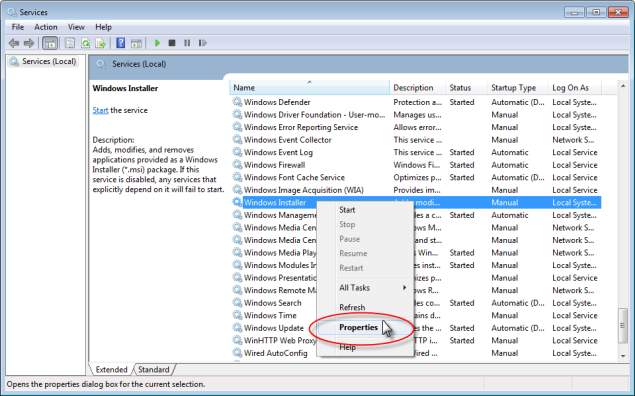
Figur 1-1
Klik på billedet for at se det større i et nyt vindue
- Vælg Automatisk i rullemenuen Opstartstype, og klik på Start.
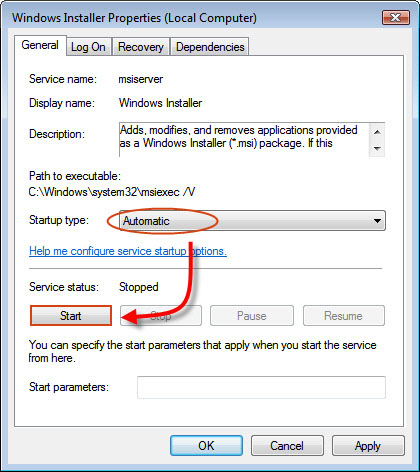
Figur 1-2
- Klik på OK, og prøv installationen igen. Hvis du får den samme fejlmeddelelse, kan Windows Installer-tjenesten være beskadiget. Se følgende artikel i Microsoft Knowledge Base for at få hjælp til at reparere Windows Installer-tjenesten: http://support.microsoft.com/kb/315346.